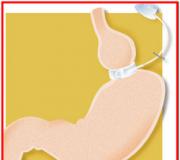Təsadüfən silinmiş bir fond bərpasını necə bərpa etmək olar. Android-də CWM Recovery quraşdırılması: hər zövqə uyğun üsullar
Bu dəfə sizə smartfon və ya planşetinizdə birja proqram təminatının necə qurulacağını göstərəcəyəm Samsung Galaxy, yəni yeni cihazın vəziyyətini bərpa edin. Bu üsul, həmçinin xüsusi proqram təminatının uğursuz quraşdırılmasından sonra gadgetınızı canlandırmağa və ya cihazın işləməsi ilə bağlı problemlərdən xilas olmağa imkan verəcəkdir. Siz həmçinin cihazınızı yeniləyə bilərsiniz son versiyaƏgər havadan yeniləməni gözləyə bilmirsinizsə proqram təminatı. Hər şey tamamilə təhlükəsizdir!
Bu üsul Windows üçün rahat Odin yardım proqramından istifadə etməyi nəzərdə tutur. Əgər onunla tanış deyilsinizsə, narahat olmayın. sayəsində addım-addım təlimat Aşağıda, Odin vasitəsilə uğurla bərpa etmək üçün lazım olan hər şeyi öyrənəcəksiniz. Qeyd etmək lazımdır ki, bütün məlumatlar saxlanılır daxili yaddaş Cihazlar silinəcək, buna görə başlamazdan əvvəl onları kompüterinizdə saxlayın. Siz həmçinin bələdçimizi yoxlayaraq SMS, kontaktlar, media faylları və s. ehtiyat nüsxəsini çıxara bilərsiniz.
Samsung Android cihazının bərpası prosesinə necə hazırlaşmaq olar:

Yaxşı, hamınız hazırsınız? Sürücüləri quraşdırdınız və kompüterinizi yenidən başladın? Odin proqramının arxivini və proqram təminatını açmısınız? Smartfonunuz/planşetiniz doldurulub? Onda başlayaq! Təlimatlarıma diqqətlə əməl edin və 15 dəqiqədən sonra siz yeni quraşdırılmış proqram təminatı ilə cihaz alacaqsınız.
İstənilən Samsung cihazında fond proqram təminatını necə bərpa etmək olar:
Addım 1: Kompüterinizdə Odin-i işə salın.Addım 2: Tərcümə et mobil cihaz Yükləmə rejimi. Bunu etmək üçün onu söndürün və sonra düymələri bir-bir basın "Səs azalt", "Ev" Və "Qidalanma". Sonra düyməni bir dəfə basın "Səs artır" davam etmək.
Addım 3: Gadgetı USB kabel vasitəsilə kompüterinizə qoşun.
Addım 4: Odin proqramında qoşulmuş portun qarşısında mavi işıq görünəndə düyməni basın "AP" və əvvəlcədən yükləməli olduğunuz proqram təminatı faylını seçin.

Addım 5: Odin yardım proqramı proqram təminatını yoxlamaq üçün bir neçə dəqiqə çəkir. Hazır olduqda, düyməni basın "Başla", pəncərənin aşağı hissəsində yerləşir.
Addım 6: Proses başa çatdıqdan sonra cihaz avtomatik olaraq yenidən başlayacaq.
Addım 7: Bir neçə dəqiqədən sonra ilkin quraşdırma ekranını görməlisiniz, burada interfeys dilini seçmək, şəbəkəyə qoşulmaq, hesab əlavə etmək və s.
Budur! İndi qadcetinizdə qəbul edəcək ehtiyat proqramı quraşdırılıb rəsmi yeniləmələr hava ilə.
Hər bir Android mobil cihazı bərpa (bərpa və ya bərpa rejimi) adlı əlavə diaqnostik proqram təminatı ilə gəlir. Android-də əməliyyat prinsipi və bərpa konsepsiyası kompüterlərdə BIOS-u xatırladır - bu proqram həm də əməliyyat sistemindən ayrıca quraşdırılır və diaqnostik funksiyaları yerinə yetirir. Android-də bərpa nədir - Trashbox haqqında məqaləmizi oxuyun.
Android səhmlərinin bərpası
Bərpa (bərpa) - proqram təminatı Android cihazları, aparat diaqnostikası, sistemin bərpası və ehtiyat nüsxələri üçün istifadə olunur. İstənilən istehsalçının hər bir smartfonunda bu iş rejimi var. İstehsalçı tərəfindən əvvəlcədən quraşdırılmış bərpa ehtiyat adlanır. Bərpa rejiminə daxil olmaq üçün cihazı söndürməli və müəyyən bir donanım düymələri birləşməsini basıb saxlayın. Hər bir istehsalçının fərqli kombinasiyası var. Siz həmçinin Android cihazına qoşulmuş kompüterdən istifadə edərək adb yardım proqramı əmrlərindən istifadə edərək bərpaya zəng edə bilərsiniz.Məşhur cihazlarda zənglərin bərpası üçün birləşmələr:
- Samsung Galaxy-də bərpaya necə daxil olmaq olar: gadget söndürüldükdə, eyni vaxtda Güc, Ev və Səs artırma düymələrini basıb saxlayın. Bərpa daxil olana qədər basın.
- LG-də bərpaya necə daxil olmaq olar: smartfon söndürüldükdə, Güc və Səs azaltma düymələrini eyni vaxtda basıb saxlayın. LG loqosu görünənə qədər basıb saxlayın, sonra buraxın və sonra bu iki düyməni eyni vaxtda yenidən basın. Bərpa giriş menyusu görünəcək.
- Google Nexus-da bərpaya necə daxil olmaq olar: Cihaz söndürüldükdə, Səsi artırma və azaltma düymələrini basıb saxlayın və sonra Güc düyməsini basıb saxlayın. "Başlat" və seçim menyusu görünəcək. Bərpanı seçmək üçün səsi azaltma düyməsini istifadə edin və bu rejimə yükləmək üçün güc düyməsini basın.
- Əksər Android cihazlarında bərpanı necə daxil etmək olar: az tanınan və ya hətta böyük istehsalçıların bir çox cihazlarında bərpaya daxil olmağın tək bir yolu var - Azaltma düymələrini basaraq və ya Güc düyməsi ilə eyni vaxtda səs səviyyəsini artırın.
Android-də ehtiyatların bərpası
Hətta səhmlərin bərpası sizə firmware, OTA yeniləmələrini quraşdırmağa və ya əməliyyat sistemini zavod parametrlərinə qaytarmağa imkan verir. Bununla belə, fondun bərpasında siz icmadan üçüncü tərəfin proqram təminatını quraşdıra bilməzsiniz - o, yalnız rəsmi inkişaf şirkətinin yeniləmələri və proqram təminatı üçün nəzərdə tutulmuşdur.
Xüsusi Android bərpası
Android üçün xüsusi bərpalar Google-dan əməliyyat sisteminin böyük icması tərəfindən yaradılır. Fərdi bərpa üçün proqram təminatı cihazdan və bərpanın özündən asılıdır, lakin yanıb-sönəndən sonra o, fond analoqunu əvəz edəcək. Bərpa proqram təminatı quraşdırma ilə eynidir yeni proqram təminatı(stokdan CyanogenMod-a), lakin yalnız burada siz ehtiyatın bərpası rejimindən TWRP və ya Clockwork Mod-a keçirsiniz.





İnterfeys və xüsusiyyətlər bərpa TWRP
Populyar fərdi bərpaların imkanları səhmdarların imkanlarından daha genişdir. Məsələn, TWRP (Team Win Recovery Project)əməliyyat sisteminin (NanDroid) tam ehtiyat nüsxələrini yaratmağa imkan verir. Bu yolla, hətta yüklənməsə belə, sistemi öldürmək və işlək vəziyyətə qaytarmaq mümkündür. Siz həmçinin üçüncü tərəfin proqram təminatını quraşdıra, proqram təminatını zavod parametrlərinə qaytara, arakəsmələr quraşdıra, terminaldan istifadə edə və hətta mövzuları dəyişə bilərsiniz. TWRP bərpası var. Bu, rejimin özünə yenidən başlama ehtiyacı olmadan bütün bərpa funksiyalarına (quraşdırma, ehtiyat nüsxələri, bərpa) girişi təmin edir. TWRP-nin əsas xüsusiyyəti, mövzu dəstəyi ilə istifadəçi dostu toxunma interfeysidir.
Xüsusi TWRP bərpasını Android-də necə quraşdırmaq olar - tezliklə Trashbox-a gələcək.

Clockwork Mod bərpa interfeysi
Android üçün başqa bir məşhur xüsusi bərpa Saat mexanizmi Mod. O, proqramdan istifadə edərək quraşdırıla bilər, ancaq cihazınızda artıq varsa. CWM ehtiyat nüsxələri yarada və bərpa edə, proqram təminatı quraşdıra və sərt sistem sıfırlamasını həyata keçirə bilər. Clockwork Mod bərpasının əsas xüsusiyyəti ondan ibarətdir əlavə funksiyalar xüsusi proqram təminatının quraşdırılması üçün. TWRP-dən fərqli olaraq, CWM-in interfeysi o qədər də rahat və gözəl deyil.
Android-də xüsusi bərpa Clockwork Modunu necə quraşdırmaq olar - tezliklə Trashbox-a gələcək
TWRP və CWM-in gözəlliyi həm də cəmiyyət üçün açıq olmasıdır. Hər kəs onları rəsmi olaraq dəstəklənməyən cihazlara köçürmək üçün bu bərpalardan kodu götürə bilər.
Android-də fərdi bərpa quraşdırılması
Tezliklə, Trashbox-da Android-də iki məşhur xüsusi bərpanın - TWRP və CWM-in necə quraşdırılmasına dair ayrı məqalələr görünəcək. Bununla belə, qeyd etmək lazımdır ki, bu cür əməliyyatlar üçün kilidi açılmış yükləyici tələb olunur. Bu cür təlimatlar veb saytımızda da görünəcək - bizi izləyin.Android smartfonunuz birdən donmağa başlayırsa və sanki öz həyatını yaşamaq istəyirmiş kimi davranırsa, nə etməli? Android-i necə yeniləmək olar? Bu sual müxtəlif markaların müasir gadgetlarının bir çox istifadəçisi tərəfindən soruşulur - yüksək səviyyəli Samsung və Sony-dən tutmuş indi populyarlıq qazanan Çin Xiaomi-yə qədər (daha tez-tez danışıq nitqi- "Xiaomi") və "Meizu".
Problemlərin mümkün həlli yolları
Ən çox biri sadə məsləhətlər Cihaz parametrləri zavod parametrlərinə sıfırlanacaq. Həqiqətən, bu halda üçüncü tərəfin müdaxiləsi tələb olunmur - bütün parametrlər və sıfırlamalar proqram səviyyəsində həyata keçirilir. Ancaq bu hiylə yalnız smartfonun nasazlıqlarına yalnız proqram təminatı və yaddaşın tıxanması səbəb olduqda işləyəcək. Parametrləri sıfırladıqdan və tez-tez məzmunu sildikdən sonra cihaz yeni kimi işə düşür.
"Bərpa" nədir və nə ilə yeyilir?
Bir çoxları dərhal öz mövqelərini tərk edir və xidmət mərkəzlərinə müraciət etməyə tələsərək ağ bayrağı atırlar. Ancaq hər hansı bir təcrübəli istifadəçi bunu etməyə dəyər olmadığını söyləyəcək. Axı, bu təlimatlardakı sadə addımları yerinə yetirməklə özünüzü əlavə əsəblərə və pula qənaət edə bilərsiniz.
"Bərpa" kompüterdəki "BIOS" kimi bir şey olan Android ƏS-ə əsaslanan smartfon proqramıdır. Yəni, "Bərpa" istifadə edərək, smartfonunuzu zavod parametrlərinə tamamilə sıfırlaya bilərsiniz, həmçinin əməliyyat sistemi yeniləmələrini quraşdıra və sadəcə onu yandıra bilərsiniz. Bir mağazada satın alarkən, istifadəçi ən çox funksionallığı bir qədər məhdud olan və əməliyyat sistemini uğurla yandırmağa imkan verməyən zavod "Bərpa" menyusu olan bir cihaz alır.
"Xüsusi" (ingilis dilindən tərcümədə - "sifariş üçün hazırlanmış") "Bərpa" haqqında danışsaq, bu, telefon sistemi ilə daha tam "əlaqə saxlamağa", proqram təminatının ehtiyat nüsxələrini yaratmağa və onları bərpa etməyə imkan verəcəkdir. cihazın daha tam və dərin sıfırlanması kimi.
"Bərpa"ya necə daxil olmaq olar
Cihazınızı Bərpa vasitəsilə yandırmaq üçün əvvəlcə bu menyuya daxil olmalısınız. Bunu etmək daha asan ola bilməzdi, xüsusən də bir çox cihazda giriş kombinasiyası tamamilə eyni olduğundan. Beləliklə, əgər smartfonun fiziki mərkəzi düyməsi və ya Əsas düyməsi varsa (ən çox köhnə Samsung və LG cihazlarında rast gəlinir, lakin o, daha çox cihazda da görünə bilər) müasir cihazlar), gadget söndürüldükdə "Ev" və "Səs +" düymələrini basıb saxlayın və sonra onları buraxmadan güc düyməsini basın.

Cihaz istədiyiniz rejimdə açılacaq. Fiziki Ev düyməsi olmayan daha müasir bir cihazınız varsa, yuxarıda təsvir edilən prosesi təkrarlamalısınız, lakin yalnız Səs + düyməsini və Güc düyməsini istifadə edin. İstədiyiniz nəticə əldə edilmədikdə, müxtəlif istehsalçılar üçün "Bərpa" menyusuna daxil olmaq yollarının geniş siyahısına müraciət etməlisiniz.
Başqa nə lazım olacaq?
Android-i necə bərpa edəcəyinizi başa düşmək üçün əvvəlcə cihazınız üçün proqram təminatı yükləməlisiniz. Çox vaxt mikroproqram faylları təhlükəsizlik məqsədləri və istehsalçının məlumatlarını qorumaq üçün ictimai baxışdan gizlədilir. Buna görə adi istifadəçilər əməliyyat sistemlərinin ehtiyat nüsxələrini yaradırlar və onlardan birja proqram təminatının verilənlər bazası formalaşdırırlar, bağlantıları ixtisaslaşmış veb saytlarda tapa bilərsiniz. Bu *.zip uzantısı ilə arxivdə yerləşən firmware faylının özüdür ki, Bərpadan istifadə edərək Android-i necə bərpa edəcəyinizi başa düşməlisiniz.

Köhnə fond proqram təminatından bezdiyiniz və yeni bir şey istədiyiniz zamanlar da olur. Buna görə həmişə xüsusi proqram təminatı yaradan, onlardan lazımsız şeyləri "kəsərək" və ya əksinə yeni bir şey əlavə edən sənətkarlar var. Belə hallarda, standart "Bərpa" istifadə etmək mümkün olmayacaq və burada eyni xüsusi CWM Bərpası (ClockWorkMod Recovery) və ya
Quraşdırma və ya TWRP
Recovery-ni kompüter vasitəsilə Android-də quraşdırmaq lazım deyil, əksinə, ehtiyatdan istifadə etmək daha asandır. Sizə lazım olan tək şey yenidən *.zip uzantılı arxivdə yerləşən lazımi faylı yükləmək və onu smartfonunuzun xarici flash kartına yerləşdirməkdir.

Bundan sonra, "Bərpa" ehtiyatına keçərək, "Xarici yaddaşdan yeniləmə tətbiq et" maddəsini seçməlisiniz və açılan siyahıda xüsusi "Bərpa" ilə eyni faylı seçin. Seçiminizi təsdiqlədikdən sonra quraşdırma prosesi başlayacaq, bundan sonra cihaz sizi yenidən işə salmağı təklif edəcək. Proses tamamlandı.
Bərpa vasitəsilə Android-i necə yandırmaq olar
Birbaşa firmware proqramının quraşdırılması prosesinə keçərək demək istərdim ki, müəyyən cihazların istifadəçiləri tərəfindən birbaşa yaradılan Android əməliyyat sisteminin bütün qeyri-rəsmi faylları öz təhlükəniz və riskinizlə quraşdırılmalıdır. Bununla belə, proqram təminatının qeyri-doğma versiyasını quraşdırmaq qərarı alınarsa, proqram təminatının xüsusi olaraq yenidən yükləməyi planlaşdırdığınız telefon üçün “yazıldığına” əmin olmalısınız.

Birja proqramından danışırıqsa, CWM Recovery və ya TWRP quraşdırmaqdan narahat olmamalısınız. Edilməli olan bütün manipulyasiyalar zavod proqram təminatı faylını yükləmək və xarici yaddaş kartına yerləşdirməklə məhdudlaşır. Bundan sonra proses xüsusi Bərpanın quraşdırılmasına bənzəyir. Yəni, "Bərpa" menyusuna daxil olmalısınız, "Xarici yaddaşdan yeniləməni tətbiq et" seçin, sonra proqram təminatı faylını birbaşa göstərin və hərəkəti təsdiqləyin. Proses başa çatdıqdan sonra cihazı yandırarkən və işləyərkən donma və nasazlıqların qarşısını almağa kömək edəcək daha bir addım atmalısınız. Firmware tamamlandıqdan dərhal sonra "Məlumatları silmək / zavod parametrlərinə sıfırlama" menyusunu seçmək və hərəkəti təsdiqləmək lazımdır. Bu, proqram təminatı prosesindən əvvəl cihazda mövcud olan əvvəlki proqram təminatı və fayllar haqqında məlumatları təmizləyəcək.
Bu addımları tamamladıqdan sonra "Sistemi indi yenidən başladın" menyu elementini seçməlisiniz. Cihaz yenidən işə düşəcək və smartfonun sıfırdan qurulması prosesi başlayacaq. Yandırma prosesi gecikirsə və cihazın loqosu "asılırsa", parametrlərin yenidən qurulması elementinin yanıb-sönəndən sonra həyata keçirildiyini xatırlamağa dəyər.
Android-in fərdi versiyaları
Bərpa vasitəsilə Android-i necə yandırmaq, prinsipcə, aydındır. Birbaşa cihaz istifadəçiləri tərəfindən yazılmış OS versiyaları ilə nə edəcəyini anlamaq qalır. Cavab sadədir: xüsusi "Bərpa" da eyni manipulyasiyaları yerinə yetirərək prosesi təkrarlamaq lazımdır. Yeganə fərq ondadır ki, proqram təminatı faylının özü indi yalnız xarici yaddaş kartına deyil, həm də cihazın daxili yaddaşına yerləşdirilə bilər. Bu, bir flash kartın sadəcə çatışmadığı halda rahatlıq əlavə edir. Bu halda, "Daxili yaddaşdan yeniləmə tətbiq et" maddəsini seçməlisiniz.

Onu da qeyd etmək lazımdır ki, CWM Recovery və TWRP-də “Məlumatları silmək/zavod parametrlərinə yenidən qurmaq” elementi iki ayrı elementlə əvəz edilib: “Məlumatları sil” və “Keşi sil”. "Bərpa" vasitəsilə "Android" quraşdırdıqdan sonra (yəni, xüsusi versiya), dəyişdirilmiş ClockWorkMod və ya TeamWin menyusunda "Dalvik önbelleğini sil" alt elementini seçməlisiniz ki, bu da cihazı uğurla işə salma şansını əhəmiyyətli dərəcədə artıracaq. yeni əməliyyat sistemi ilə.
Fond proqram təminatının bərpası
Əgər onu bəyənmirsinizsə və ya öyrəşmirsinizsə, hər şeyi öz yerinə qaytarmaq imkanı həmişə var. Bir çox insanlar sual verir: "Android'i Bərpa vasitəsilə necə bərpa etmək olar, yəni fond versiyası?" Cavab yuxarıdakı məqamdadır. Kobud desək, hər şeyi normal vəziyyətə qaytarmaq ilkin dəyişikliklərin edilməsi ilə eyni şəkildə baş verir.

Sizə lazım olan bütün proqram təminatını istehsalçıdan flaş karta və ya daxili yaddaşa yükləmək, sonra müvafiq “Bərpa” menyu elementini seçmək və parametrlərin/məzmunun tam sıfırlanmasıdır. Prinsipcə, mürəkkəb bir şey yoxdur.
Görünür, Bərpa vasitəsilə Android-i necə yandırmağı başa düşmək o qədər də çətin deyil. Ancaq bəzi məqamlar aydın deyilsə və ya biliyinizə əmin deyilsinizsə, bu cür proseslərə qarışmamaq daha yaxşıdır. Ancaq bir şey alınmasa belə, həmişə müvafiq menyu elementi vasitəsilə cihazın proqram təminatını bərpa edə bilərsiniz. Əsas odur ki, Recovery vasitəsilə Android-i yandırmazdan əvvəl ehtiyat nüsxəsini çıxarın. Bunu etmək üçün sizə xüsusi "Bərpa" və bir az səbr lazımdır, çünki proqram təminatının ehtiyat nüsxəsini çıxarmaq prosesi çox vaxt aparır.
Bir şey səhv olarsa, həmişə əlaqə saxlaya bilərsiniz bilikli insanlar. Ən azı bir səlahiyyətli xidmət mərkəzi mütləq kömək edəcək. Əsas odur ki, ruhdan düşməyin və inamla irəliləyin. Hər hansı bir nəticə əldə etməyin yeganə yolu budur. Yanıb-sönəndə uğurlar!
Saytımız daha əvvəl sizə bildirməyi bacarıb. Nəzərinizə çatdıraq ki, bu, istifadəçinin, məsələn, bütün məlumatları sıfırlaya və ya gadgetını yenidən işə sala biləcəyi sözdə bərpa menyusudur.
Bərpa menyusunun iki növü var (Bərpa rejimi): ehtiyat və xüsusi. Fond defolt olaraq quraşdırılmış Bərpa Rejiminin eyni növüdür. Yanıb-sönən zaman xüsusi Bərpa Rejimi quraşdırıla bilər.
İndi - ən maraqlı hissə. haqqında bərpa menyusuna necə daxil olmaq barədə. Və burada istifadəçini maraqlı bir araşdırma gözləyə bilər - müxtəlif cihazlar Bu rejim müxtəlif yollarla işə salına bilər. Tam olaraq necə? Başlamaq üçün sizə məlumat verəcəyik universal üsul, və sonra biz smartfon və planşetlərin xüsusi markalarını nəzərdən keçirəcəyik.
Universal rejim
Bunun nə xeyri var? Ən müasir cihazlar üçün aktual olması.
- Güc düyməsini basaraq cihazınızı söndürün, sonra menyuda "Söndür" toxunma düyməsini vurun.
- Cihaz tamamilə söndürüldükdən sonra Səs azaltma düyməsini və Güc düyməsini eyni anda basmalısınız.

- Və ya - eyni zamanda səsi artırma düyməsini və güc düyməsini basın.

- Cihaz işə salındıqda, siz Power düyməsini buraxa bilərsiniz.
Bu ən çox rahat yol hamısından və göstərilən rejimi işə salmaq üçün ən asandır.
Samsung-da Bərpaya necə daxil olmaq olar?
Yeni modellər üçün: səsi artırma düyməsini, Güc düyməsini və mərkəzi Əsas düyməsini basın.

Köhnə modellər üçün universal bir üsul istifadə olunur: səsin yuxarı və ya aşağı düyməsini, həmçinin Güc düyməsini basmaq.
Google Nexus
Səs azaltma düyməsi + Güc.

Bu, Fastboot rejimini yükləyəcək və oradan Bərpa rejiminə keçə bilərsiniz.
LG
Klassik üsul: Səsi azaltma + Güc düyməsini. Nəzərə alın ki, LG smartfonlarında səsi artırma və azaltma düymələri arxa tərəfdə ola bilər.

Xiaomi
Səs artır + Güc.

Meizu
Səs artır + Güc.

Nəzərə alın ki, Meizu-nun parametrləri yenidən qura və ya proqram təminatını yeniləyə biləcəyiniz öz menyusu var. Bu tam olaraq bərpa menyusu deyil.
HTC
Və ya səsi + Gücü artırın:

Və ya Səs azaltma + Güc:

Huawei
Səs artır + Güc.

Və ya səsi aşağı + Güc.

Motorola
Əvvəlcə Fastboot Flash rejimini işə salmalı olacaqsınız, bunun üçün Səsi azaltma + Güc düyməsini sıxın.

Ekrana yüklənən menyuda Səs azaltma və Səs artırma düymələrindən istifadə edərək Bərpa rejiminə keçin.
ASUS
Klassik seçim. Səs azaltma + Güc:

Ya Səs Artırma + Güc:

Sony
Bir neçə yol var.
Birincisi sadədir: Səs Artırma + Güc.

İkincisi bir az daha mürəkkəbdir: Güc düyməsi, sonra Yuxarı, Sony loqosu görünür və yenidən yuxarı.
Üçüncü üsul: Səsi artırın + səsi azaldın + güc.
Terminal vasitəsilə Bərpa rejimini necə aktivləşdirmək olar?
Terminal Emulator proqramını yükləyin. Onu işə salın, kök hüquqlarını təmin edin (tələb olunur).
Yenidən başladın bərpa əmrini yazın.

Gadget Bərpa rejimində başlayır.
Bərpa rejimini kompüter vasitəsilə necə aktivləşdirmək olar?
Adb Run-u, həmçinin lazımi sürücüləri quraşdırın. Cihazı kompüterə qoşun, kompüterdə komanda xəttini işə salın, adb reboot bərpa əmrini daxil edin və Enter düyməsini basın.
Android sistemi var böyük faydalar istifadəçilər üçün, çünki bu əməliyyat sistemi həmişə dəyişikliklərə və təkmilləşdirmələrə açıqdır. Burada ən yaxşısı odur ki, sürəti artırmaq, batareyanın ömrünü uzatmaq və hətta fond proqramını xüsusi və ya qeyri-rəsmi proqram təminatı ilə əvəz etmək üçün Android cihazınızı asanlıqla düzəldə və optimallaşdıra bilərsiniz. Ancaq bunu etmək üçün əvvəlcə smartfon və ya planşetin daxili sisteminə çıxışı təmin edəcək əlavə əməliyyatlar həyata keçirməlisiniz. Gördüyünüz kimi, hər bir tapşırıq bərpa şəklinin istifadəsini tələb edəcək; buna görə də bu təlimatda biz sizə köklü və köklü olmayan android telefonlarda bərpa rejiminə əl ilə necə asanlıqla daxil olacağını söyləyəcəyik.
Bütün Android smartfon və planşetlərində sistemlərində əvvəlcədən quraşdırılmış ehtiyat bərpa şəkli var. Səhmlərin bərpası çoxsaylı əməliyyatlar üçün istifadə edilə bilər, məsələn: SD kartdan proqramların quraşdırılması, məlumatların ehtiyat nüsxəsinin çıxarılması, prosedurların yerinə yetirilməsi texniki qulluq və s. Ancaq kernel kimi qeyri-rəsmi üsullarla məşğul olduğunuz zaman ehtiyatın bərpası faydasızdır. Bu halda, fondun bərpasını xüsusi ilə əvəz etməlisiniz, adətən kök girişi tələb edən əməliyyat (həmişə olmasa da).
Xüsusi bərpa şəkilləri, telefonlarını fərdiləşdirməyə çalışan Android istifadəçiləri tərəfindən istifadə edilə bilən əla xüsusiyyətlərə və seçimlərə malikdir. Beləliklə, bu alətlər yalnız telefonunuzda/planşetinizdə mürəkkəb əməliyyatlar yerinə yetirmək istəsəniz faydalıdır, əks halda fond bərpa şəklini xüsusi ilə əvəz etmək mənasız olacaq. Qeyd edildiyi kimi, beta, qeyri-rəsmi və ya xüsusi proqram təminatına yeniləməyə cəhd edərkən və ya xüsusi ləpələr quraşdırarkən fərdi bərpadan istifadə edilməlidir - bundan sonra sürəti artırmaq və ya batareyanın ömrünü artırmaq üçün smartfon və ya planşetinizi təkmilləşdirə bilərsiniz.
Android üçün ən çox istifadə edilən xüsusi bərpa şəkilləri CWM və TWRP-dir, sonuncusu isə keçmiş alətin toxunma versiyasıdır. Android sisteminizdə quraşdırıla bilən bir çox başqa bərpa proqramları var, lakin biz sizin üçün yuxarıda qeyd olunan alətləri tövsiyə edirik.
Yuxarıda qeyd edildiyi kimi, xüsusi bir bərpa qurmağa çalışarkən, kök girişi tələb oluna bilər. Bu halda, siz əvvəlcə smartfonunuzun/planşetinizin () kilidini açmalı, sonra proqramı quraşdırmalı və nəhayət bura qayıtmalı və Android cihazınızı bərpa rejiminə necə yükləməli olduğunuzu öyrənməlisiniz. Nəzərə alın ki, telefonunuzun köklənməsi zəmanəti ləğv edəcək və onu orijinal vəziyyətinə qaytarmaq üçün siz ehtiyat proqram təminatına qayıtmalı və ya rəsmi buraxılışa yeniləməli olacaqsınız. proqram təminatı android.
Bu təlimat həm köklü, həm də kilidlənmiş Android smartfonları və planşetləri üçün uyğundur, yəni siz heç bir problem olmadan bərpa rejiminə daxil olmağı öyrənə bilərsiniz. Bu üsul demək olar ki, bütün Android cihazlarında işləyəcək, buna görə də bu universal bələdçidir. Beləliklə, bir fond bərpası və ya fərdi bərpa (CWM və ya TWRP) daxil etməyiniz lazım olub-olmaması, təlimatlarımızdan istifadə edin və bunu necə edəcəyinizi öyrənin.
Tipik olaraq, bərpa rejiminə daxil olmaq üçün telefonunuzda düymələrin birləşməsini basmalısınız. Əvvəlcə cihazınızı söndürməli, bir neçə saniyə gözləməlisiniz və sonra Güc və Səs artırma düymələrini eyni vaxtda bir neçə saniyə basmalısınız. Bundan sonra bərpa rejimi göstərilməlidir. Bu sizin üçün işləmirsə, aşağıdakı təlimatlara əməl edin.
Köklü Android cihazlarında bərpa rejiminə daxil olun
- Bu üsul daha asan ola bilməzdi. Az sayda addımdan ibarətdir. Quick Boot proqramını yükləyin.
- Bu proqramı telefonunuza və ya planşetinizə quraşdırın.
- Tətbiqi işə salın.
- Menyuda aşağıdakı elementləri görəcəksiniz: Bərpa, Yenidən yükləmə, Yükləyici və Güc Söndürmə. Bərpa seçin.
- Cihazınız indi bərpa rejiminə yenidən başlayacaq.
Kilidlənmiş (köklü olmayan) Android cihazında bərpa rejiminə daxil olun
- Bu addımları uğurla başa çatdırmaq üçün kompüterə və ya noutbuka daxil olmaq lazımdır.
- Sizə həmçinin USB kabel lazım olacaq.
- Telefonunuzda USB sazlama funksiyası aktiv olmalıdır.
- Android SDK kompüterdə quraşdırılmalıdır.
- USB kabeldən istifadə edərək telefonunuzu kompüterinizə qoşun.
- Kompüterinizdə Fastboot qovluğunu tapın.
- Komanda əmrini açın.
- Kompüterinizin əmr satırında "adb reboot recovery" yazın.
- Bundan sonra telefon bərpa rejiminə keçəcək.
Əla, təlimimiz tamamlandı. İndi köklü və kilidlənmiş Android cihazlarında bərpa rejiminə necə girəcəyinizi bilirsiniz. İndi davam edin və xüsusi ROM-ları quraşdırmaq və ya digər mürəkkəb və güclü əməliyyatları yerinə yetirmək üçün bərpa menyusundan istifadə edin.
Telefonu və ya planşeti bərpa rejiminə yükləmək, yeni bir mod quraşdırmaq və ya proqram təminatı yükləmək lazım olduqda çox yaygın bir hərəkətdir. Əksər Android istifadəçiləri cihazlarında Bərpa Rejiminə necə girəcəklərini bilmirlər.
Biz smartfon və ya planşet kompüter alırıq, ondan bir neçə gün istifadə edirik və sonra yaxşı fərdi proqram təminatı axtarırıq, bir neçə gün ərzində qadcetdən yenidən həzz alırıq və yenidən daha yaxşı proqram təminatı axtarmağa başlayırıq və s. Bunu etmək üçün cihazı bərpa rejimində yükləməlisiniz. Android-də bərpaya girməyə imkan verən bir neçə məşhur proqram var və biz onlar haqqında sizə məlumat verməyə çalışacağıq.
Əlavə proqramlar olmadan Android-də Bərpaya necə daxil olmaq olar
Elə olur ki, tətbiqi quraşdırmaq artıq mümkün deyil. Android əməliyyat sistemindəki bütün qadcetlər üçün əllə giriş bərpa rejiminə keçir. Müxtəlif istehsalçıların cihazlarında Bərpa Rejiminə yükləmək üçün basılı saxlanmalı olan müxtəlif düymə birləşmələri dəstləri var.Məsələn, kamera düymələri olmayan Samsung Galaxy S 9000-də bərpa rejiminə yükləmək üçün sizə lazımdır. Səs artırma düyməsini + güc düyməsini + ev düyməsini (mərkəzdə yerləşir) basın. Yəni telefonu söndürün və "Səs artır" + "Ev" düyməsini basıb saxlayın və ekranın arxa işığı yanana qədər "Güc" düyməsini basın.
Aktiv Motorola Droid X bərpa rejiminə daxil olmaq fərqli şəkildə həyata keçirilir:
- Telefonunuzu söndürün.
- Ana səhifə düyməsini basıb saxlayın və Motorola loqosu görünənə qədər Güc düyməsini basın.
- "Güc" düyməsini buraxın və nida işarəsi görünənə qədər "Ev" düyməsini basmağa davam edin.
- Əsas səhifə düyməsini buraxın və Axtarış düyməsini bir dəfə basın.
Digər mobil cihazlar üçün aşağıdakı sxemdən istifadə edərək bərpa rejiminə daxil olmağa cəhd edə bilərsiniz:
- Cihazınızı söndürün.
- Ekran işıqlanana qədər Səs artırma düyməsini və Kamera düyməsini basın.
Bu arada, bir dəf ilə rəqs etmədən bərpa rejiminə girməyə imkan verən bir neçə məşhur proqram var. Növbəti fəsilimiz onlar haqqındadır.
Bərpa rejiminə daxil olmaq üçün proqramlar
Digər müxtəlif funksiyalar arasında bərpa rejiminə keçməyə imkan verən bir neçə faydalı proqram var. Təəssüf ki, bu proqramlar universal deyil və müəyyən gadget modellərini dəstəkləyir. Budur qısa siyahı belə bir tətbiq adətən nə edə bilər:
- Quraşdırın– yeni sistem nüvəsinin quraşdırılması, yeni proqram təminatının və müxtəlif sistem proqramlarının quraşdırılması.
- Bərpa et/B ehtiyat– sistemin saxlanması və bərpası, çox faydalıdır. Proqram təminatını yenilədikdən sonra problemlər yaranarsa, siz həmişə sistemi geri qaytara bilərsiniz.
- Sil/Format– daxili yaddaşın təmizlənməsi (Sil) və ya bütün sistemin formatlanması (Format). Formatlaşdırma nadir hallarda istifadə olunur, adətən yaddaşı təmizləmək kifayətdir. Android-in başqa bir xüsusiyyəti, smartfon və ya planşet yandırmazdan əvvəl ən yaxşı şəkildə təmizlənən "Dalvik-cache" və "Cache" sistem bölmələridir. Həmçinin “Məlumat” və “Zavod parametrlərinə sıfırlama” bölmələri var, təmizlik bütün quraşdırılmış proqramları və sistem parametrlərini siləcək və OS mikroproqramını orijinal vəziyyətinə qaytaracaq. "Sistem" bölməsində proqram təminatının özü var.
- dağı- arakəsmələrin yaradılması və silinməsi funksiyası, prinsipcə, praktiki olaraq lazımsızdır.
Beləliklə, ilk belə proqram ClockWorkMod Touch Recovery-dir. Bu belə görünür:

Bu tətbiqin üstünlüklərinə toxunma menyusu daxildir (bu, adi versiyaya aid deyil CWM, toxunma menyusu olmayan yerdə). Adi düymələrdən istifadə edərək proqramı idarə etmək imkanı. Sensorda bir şey səhv olarsa, bu seçim çox faydalıdır. Bir flash sürücüdə (yaddaş kartı) sistem əlavə bölməsi yarada bilərsiniz.
Bu proqramın çatışmazlıqlarına quraşdırmanın bəzi mürəkkəbliyi daxildir. CWM vasitəsilə quraşdırmalı ola bilərsiniz Mobil ODIN, fastboot və ya RomManager. Başqa bir kiçik mənfi cəhət də var. Əgər ehtiyat nüsxəsini yaratmaq istəyirsinizsə, o zaman CWM bütün sistem məlumatlarını saxlayacaq, siz Boot, Data və System bölmələri arasında seçim edə bilməzsiniz; Aşağıdakı faydalı proqramdır 4EXT Bərpa. Bu belə görünür:

Bu proqram birbaşa proqramdan qoşula bilən xarici yaddaş kartı ilə işləyə bilər. O, həmçinin ehtiyat nüsxə üçün istədiyiniz bölməni seçə bilər və proqram yaradıldıqdan sonra onun ölçüsünü göstərəcək. İstifadə etməklə 4EXT Bərpa Keş bölməsini silə və ya əlavə edə bilərsiniz. Tətbiq həmçinin arakəsmələrin əksəriyyətini .TAR arxivinə arxivləşdirməyi dəstəkləyir. Yükləmə və Bərpa istisna olmaqla. Təəssüf ki, toxunma rejimi yoxdur, yalnız telefon və ya planşet düymələri var. Məqaləmizin son tətbiqi TWRP Bərpa . Asket görünüşü yaxşı funksionallıqla kompensasiya olunur.

Proqram intuitiv, sadə interfeysə malikdir. Yedəkləmə üçün bölmələri seçməyə və ehtiyat arxivinə ad verməyə imkan verir. Nə qədər olduğunu görməyə imkan verir boş yer mediada qaldı. TWRP Bərpa xarici yaddaş kartı ilə işləməyi də bilir və şifrələməni dəstəkləyir. Təəssüf ki, toxunma rejimi yoxdur, suallarınız varsa, gadgetınızın modelini göstərərək şərhlərdə soruşun!
Hər bir Android cihazında Android Recovery adlı xüsusi rejim var. Telefonun düzgün işləməsini bərpa etmək üçün istifadə olunur. Orada siz smartfonunuzun bütün parametrlərini zavod və ya ilkin olaraq quraşdırılmış parametrlərə qaytara bilərsiniz. Bundan əlavə, bu rejim telefonun proqram təminatını yandırmaq və Kök hüquqlarını əldə etmək üçün istifadə olunur. Android-də bərpa menyusuna necə girəcəyinizi bu məqalədə daha çox öyrənəcəksiniz.
Bərpa üsulları telefonunuzun markasından və xüsusi modelindən asılıdır. İlk növbədə, təlimatları vərəqləmək və ya İnternetdə telefonunuzun dəqiq modeli haqqında məlumat axtarmaq məsləhətdir. Burada müxtəlif cihazlar üçün bərpa menyusunu açmaq üçün bir neçə nisbətən standart üsulları göstərəcəyik. Ancaq əvvəlcə başqa bir şey etməlisiniz.
Birincisi təkrar sığortadır. Yedəkləmə
Backup - ingilis dilindən "backup" - telefonunuzda məlumatların ehtiyat nüsxəsini çıxarmaq prosesinin ümumi adıdır. Niyə bunu edirsən? Əgər bir şey səhv olarsa və məlumatlarınız itərsə, siz hələ də onu bərpa edə bilərsiniz. Nə səhv ola bilər? Bəzən telefonu yandırmaq və ya kök hüquqlarına giriş açmaq sistemin işini yaxşılaşdırmaq əvəzinə, əksinə, onu "sındırır". Buna görə də, gələcəkdə onu təkmilləşdirmək üçün Android-də bərpa menyusuna necə girəcəyinizlə maraqlanırsınızsa, əvvəlcə ehtiyat nüsxəsini çıxarın.
Çox vaxt bu seçim "Ümumi Parametrlər" bölməsində gizlənir. Çox güman ki, "Yedəkləyin və sıfırlayın" mesajını görəcəksiniz. Gördüyünüz kimi, telefon düzgün işləyirsə, parametrləri yenidən qurmaq üçün bərpa menyusuna getmək lazım deyil. Bunu normal əməliyyat zamanı edə bilərsiniz.

Android-də bərpa menyusuna necə daxil olmaq olar: əsas düymə birləşmələri
Telefonunuz yaxşı davranmaqdan imtina etdiyi üçün bərpa rejiminə ehtiyacınız varsa, təbii ki, "Parametrlər" vasitəsilə sistemi bərpa etmək üçün vəziyyəti yenidən qura bilməyəcəyik. Adətən, bərpa etmək üçün səs düymələri və güc düyməsi istifadə olunur.

Kombinasiya telefonunuzun modelindən və markasından asılıdır. Çox güman ki, eyni zamanda aşağıdakıları basmalısınız:
- "Səs artır" və "Güc";
- "Səs azaltma" və "Güc";
- "Ev" (ekranın altındakı düymə) və "Güc";
- həm səs düymələri, həm də "Güc" və "Ev" (açıqcası, Samsung yaradıcıları öz cihazlarının sahiblərindən çox virtuoz barmaq bacarıqlarını qəbul edirlər).
Android Recovery nədir?
Bərpaya daxil olduqdan sonra, çox güman ki, fotoşəkildə göstərilən şəkli görəcəksiniz.

Bu, cihazda əvvəlcədən quraşdırılmış standart bərpa menyusunun nümunəsidir. Smartfonunuzun modelindən, Android versiyasından və markasından asılı olaraq fərqli görünə bilər. Siz səs səviyyəsi düymələrindən istifadə edərək bu siyahıda gəzəcəksiniz və güc düyməsini təsdiq düyməsi kimi istifadə edəcəksiniz. Bu siyahıda aşağıdakı funksiyalar var:
Xüsusi bərpa menyuları
Telefonunuza xüsusi bərpa menyusu yükləmisinizsə, o, əvvəlcədən quraşdırılmış və ya "doğma" menyudan fərqli olaraq, xüsusi adlanacaq. Alternativ bərpa menyularının mövcudluğunun əsas səbəbi xüsusi versiyaların daha təkmil funksionallığı və müxtəlif əlavə funksiyalar, məsələn, qeyri-rəsmi proqram təminatının quraşdırılmasıdır.
Ən populyar xüsusi menyular Clockwordmod Recovery və Team Win Recovery Project-dir. Birincisi nəzarətdə adi bərpa menyusuna bənzəyirsə - səs səviyyəsi və güc düymələrindən istifadə etməklə, ikincisi işləyərkən toxunma ekranı aktiv olaraq qalır. Əsas rejimdə olduğu kimi, ekrandakı düymələrə toxunaraq prosesi idarə edirsiniz (aşağıdakı fotoya baxın). Ekran səhvsiz işləyirsə, bu, əlbəttə ki, rahatdır. Bərpa etməli olduğunuz "çatışmazlıq" ekranda olarsa, çətinliklər yaranacaq.

USB ayıklama: kompüterdən Android-də bərpa menyusuna necə daxil olmaq olar?
Kompüterinizdən telefonunuzun bərpa menyusuna daxil ola bilməyiniz üçün əvvəlcə bunu mümkün edən xüsusi proqramı tapıb kompüterinizə yükləmək üçün vaxt ayırın. Ancaq bundan əvvəl, cihazınızın parametrlərində "USB Sazlama" seçimini axtarın - onu tərtibatçılar bölməsində tapa bilərsiniz. Sonra kompüterinizə AdbRun yükləyin. Və oradan konsol üçün əmrləri bilməklə, bərpa menyusunun bəzi funksiyalarını idarə edə bilərsiniz.
İndi birdən Android-də bərpa menyusu açılmazsa adi şəkildə telefonun özündə USB kabeldən istifadə edərək cihazı kompüterinizə qoşub oradan idarə edə bilərsiniz.
Nəzakətlə tərk etmək: menyudan necə çıxmaq olar
Əgər bu rejimə maraq üçün daxil olmusunuzsa və indi məlumatlarınızda geri dönməz dəyişikliklərə səbəb olmadan Android-də bərpa menyusundan necə çıxacağınızdan narahatsınızsa, narahatlığınızı aradan qaldıraq.
Çox vaxt çıxmaq menyuya daxil olmaqdan daha asandır. Ən məşhur bərpa menyularında bu element hətta siyahıda birinci olacaq - Sistemi İndi yenidən başladın. Bunu edə bilməsəniz belə, siz aldada bilərsiniz və bütün istifadəçilərin ilk növbədə telefonda “nasazlıq” olduqda etdiklərini edə bilərsiniz: güc düyməsini istifadə edərək yenidən başladın, batareyanı çıxarın və yenidən yerləşdirin və ya sonda telefonu tərk edin. boşalma - daha sonra normal iş rejimində yenidən işə düşəcək.
20.04.2016
İndi demək olar ki, hər kəsin smartfonu var və mobil cihazlara gəldikdə əməliyyat sistemi Android, onların sahiblərinin çoxu daha inkişaf etmiş bir istifadəçi olmaq arzusunu göstərir. Bu halda, smartfonun sahibi, gec-tez, mütləq üçüncü tərəfi quraşdırmaq ehtiyacı ilə qarşılaşacaq. bərpa), bundan sonra o, öz cihazı ilə əvvəllər əlçatmaz olan bir çox əməliyyatları yerinə yetirə biləcək.
Üçüncü tərəfi quraşdırmaqla (xüsusi) bərpa mobil cihazda məlumatların ehtiyat nüsxələrini yarada, yeniləmələri və hər cür əlavələri quraşdıra, üçüncü tərəfin proqram təminatını quraşdıra bilərsiniz ( ROM). Aşağıda bu barədə sizə və birbaşa smartfonunuzdan məlumat verəcəyik. Nümunə olaraq, ən məşhur bərpadan istifadə edirik - bu (CWM) .

Qeyd: əməliyyat sistemi ilə işləyən hər bir mobil cihazAndroid, öz bərpa rejiminə malikdir, buna "" Problem ondadır bərpa standart təfsirində kifayət qədər dar imkanlara malikdir. Standart bərpa rejimindən istifadə edərək smartfonla edilə bilən hər şey onundur zavod parametrlərinə sıfırlama Və sistem yeniləmələrinin quraşdırılması.

Standart bərpa, standart olaraq Android smartfonlarında mövcuddur, imkanları ilə qabaqcıl istifadəçilərə uyğun gəlmir. Bu səbəbdən onların əksəriyyəti quraşdırmaya müraciət edirlər alternativüçüncü tərəf tərtibatçılarından. Bu təəccüblü deyil, çünki inkişaf etmiş bərpa rejimi öz arsenalında daha çox funksiya və imkanlara malikdir.
Yuxarıda qeyd edildiyi kimi, bütün mövcud üçüncü tərəflər arasında bərpaən məşhurdur Clockwordmod. Bununla belə, onu Android smartfonunuza quraşdırmağa başlamazdan əvvəl onun imkanları ilə tanış olmağı məsləhət görürük. bərpa təmin edir:
- Mobil cihazda qeyri-rəsmi proqram təminatının (ROM) quraşdırılması;
- Rəsmi və qeyri-rəsmi sistem yeniləmələrinin quraşdırılması;
- Hər növ əlavələrin və düzəlişlərin (düzeltmələrin) quraşdırılması;
- Smartfonun çıxarıla bilən yaddaş cihazı kimi USB vasitəsilə kompüterə qoşulması;
- yaradılış ehtiyat surəti bütün proqram təminatı və ya onun ayrı-ayrı hissələri;
- Əvvəllər yaradılmış ehtiyat nüsxələrindən məlumatların bərpası;
- Smartfonun ADB rejimində USB vasitəsilə kompüterə qoşulması;
- Məlumatların, mobil cihazın keşinin təmizlənməsi, proqramların silinməsi (sistem daxil olmaqla);
- Mobil cihazı orijinal vəziyyətinə qaytarmaq (qutudan kənarda);
- Batareya statistikasının təmizlənməsi;
- Yaddaş kartının formatlanması, onun üzərində bölmələrin yaradılması;
- Yaddaşın dəyişdirilməsi.
Razılaşın, bu imkanlar heyrətamizdir və bunun üçün üçüncü tərəfi (alternativ) quraşdırmağa dəyər. bərpa Android smartfonunuzda, xüsusən də yuxarıdakı siyahı yalnız ən populyar xüsusiyyətləri təqdim etdiyi üçün, lakin hamısı deyil.

Bir neçə quraşdırma metodu var və uyğun olanın seçimi mobil cihazın modeli (istehsalçı) tərəfindən müəyyən edilir. Bu yazıda onlardan ikisini nəzərdən keçirəcəyik.
Birinci üsul– daha sadə, ona görə də tapşırığın öhdəsindən gəlin alternativ bərpa quraşdırılması Hətta təcrübəsiz Android smartfon istifadəçiləri belə bunu edə biləcəklər. Üstəlik, bu üsul qurğularƏn populyar mobil cihazlar üçün uyğundur.
İkinci üsul– daha mürəkkəb, qabaqcıl istifadəçilər üçün uyğundur və ən əsası, mobil cihazların daha geniş spektrini əhatə edir.
Quraşdırmaproqram vasitəsiləRom menecer
Bu üsul bərpa quraşdırılması istifadə etməkdir xüsusi tətbiq, bu proqram təminatı prosedurunu asanlaşdırır. Maraqlıdır ki, bu yardım proqramının müəllifləri özləridir tərtibatçılarCWM.

Bu proqramı yükləyə və quraşdıra bilərsiniz Oyna Bazar getməklə bu link. istifadə etmək Rom menecer smartfonunuzda olmalıdır super istifadəçi hüquqları. Onları necə daxil etmək barədə oxuya bilərsiniz .
Quraşdırılıb və işə salınıb Rom menecer, mobil cihazınızın ekranında bir neçə hissəyə bölünən bir pəncərə görəcəksiniz. Aktiv bu mərhələdə bölməsi ilə maraqlanırıq" Rejim».

seçin " Quraşdırma", və sonra "" bölməsinə keçin.

Sonra, siyahıda onun adına toxunaraq smartfonunuzun modelini təsdiq etməlisiniz. İndi niyyətlərinizi təsdiqləməlisiniz, bundan sonra lazım olan faylları yükləmək lazımdır bərpa quraşdırılması. Yükləmə miqyası ilə müvafiq xətt smartfonunuzun ekranında görünəcək.
Yükləmə tamamlandıqda, proqram sizdən onu təqdim etməyinizi xahiş edəcək super istifadəçi hüquqları, bundan sonra CWM hələ də mobil cihazınızda quraşdırılacaq.
Hər şeyin sizin üçün işlədiyini yoxlamaq olduqca sadədir: gedin əsas ekran Rom menecer, bacardığınız yerdən bərpa üçün yenidən başladın müvafiq bölməni seçməklə " Yükləmə rejimi».

Birinci üsulla bitirdik, siz vasitəsilə bir android smartfonunda bərpa quraşdırılmışdırRom menecer, və indi biz danışacağıq kompüter vasitəsilə android-də bərpanı necə quraşdırmaq olar.
Quraşdırma rejimindən istifadə edirFastBoot
Aşağıda təsvir ediləcək üsul daha mürəkkəbdir və ondan istifadə etmək üçün sizdə olmalıdır yaxşı səviyyə kompüter biliyi.
Əhəmiyyətli: quraşdırma kompüter vasitəsilə Beləliklə, hər bir hərəkəti ətraflı təsvir etməyə və ətraflı izah etməyə ehtiyacı olmayan qabaqcıl istifadəçilər üçün tövsiyə olunur.
Sizə lazım olacaq: kompüter işləyir Windows, orijinalUSB-kabel smartfonu birləşdirmək üçün, eləcə də rəsmi sürücülər Mobil cihazınızın PC ilə düzgün aşkarlanması və işləməsi üçün zəruri olan . Bu linklərdən birini istifadə edərək smartfonunuz üçün sürücüləri yükləyə bilərsiniz:
İndi platformanı kompüterinizə quraşdırmalısınız Android SDK, buradan endirmək olar bu link.

Utiliti quraşdırdıqdan sonra onu quraşdırmaq üçün istifadə edə bilərsiniz əlavə paketlər bu alətin düzgün işləməsi üçün lazımdır.
Quraşdırmaya hazırlığın son mərhələsi birbaşa faylın özünü yükləməkdir bərpa, bu layihənin rəsmi saytından “əldə edə” bilərsiniz.
Faylı endirdikdən sonra onun adını " olaraq dəyişdirin. yeniləmə. img" və onu " adlı qovluğa köçürün platforma— alət", quraşdırdığınız kataloqda yerləşir Android SDK.
Bütün lazımi proqramı quraşdırdıqdan və konfiqurasiya etdikdən, bütün lazımi faylları endirdikdən sonra birbaşa gedə bilərsiniz kompüter vasitəsilə android-də bərpa quraşdırılması.
- Smartfonunuzun parametrlərində " yandırın tərəfindən sazlanırUSB", bunun üçün nişanı açmalısınız" İnkişaf etdirici rejimi».

Tamamlandıqdan sonra mobil cihazınızı PC-yə qoşun.
- Kompüterinizin klaviaturasında düymələr birləşməsinə basın Qazan+ R və əmri daxil edin cmd və "klikləyin OK».

Qarşınızda komanda xətti görünəcək:

Kataloq ünvanı ilə sətirdə qovluğa gedən yolu göstərməlisiniz " platforma— alət" Bunu etmək üçün müvafiq əmri daxil etməlisiniz, məsələn:
C:\İstifadəçilər\ ad istifadəçi \AppData\Local\Android\android-sdk\platform-tools
- Komanda xəttində yazın adb cihazlar, kompüterin Android smartfonunuzu gördüyünə və onu düzgün müəyyən etdiyinə əmin olduqdan sonra.
- İndi daxil olun adb yenidən başladın cihazlar, telefon yenidən yüklənənə və yükləmə rejiminə keçənə qədər gözləyin ().

- Bundan sonra, kompüteriniz və mobil cihazınız arasında əlaqənin olub olmadığını yoxlamaq lazımdır, bunun üçün əmr daxil etməlisiniz fastboot cihazlar.
Növbəti addım ən vacib əmri daxil etməkdir: fastboot flaş yeniləmə. img.
Hər şeyi və prosesi düzgün etmisinizsə bərpa quraşdırılması smartfonunuzda uğurlu olduqda, müvafiq bildiriş görəcəksiniz.
Bərpaya daxil olmaq üçün cihaz söndürülərkən cihazı eyni vaxtda basıb saxlayın. güc düyməsi və səsi artırma düyməsi. Onları tutaraq və yanmasını gözləməklə siz rejimə daxil olacaqsınız.

Əslində, hamısı budur, indi bilirsiniz kompüter vasitəsilə android-də bərpanı necə quraşdırmaq olar. Bununla belə, bunu başa düşməyə dəyər bu üsul dəstəkləsə də çox sayda mobil cihazların modelləri, lakin hamısı deyil.
-dən xəbərdarlıq CompDude : bunu başa düşmək vacibdir üçüncü tərəfin bərpasının quraşdırılması, telefonun proqram təminatı kimi, smartfonla hər hansı digər mürəkkəb manipulyasiyalar kimi, xoşagəlməz nəticələrə səbəb ola bilər. Ən pis halda, mobil cihazınız hətta xidmət mərkəzində bərpa olunmayan "kərpicə" çevrilə bilər. Unutmayın ki, etdiyiniz hər şey tamamilə öz riskinizlə edilir və saytımızın administrasiyası, həmçinin üçüncü tərəf proqram təminatının tərtibatçıları buna görə məsuliyyət daşımırlar.